애플리케이션에의 기기 등록에 실패하는 경우나, 에러 코드가 나오는 경우에는 아래를 확인해 주십시오.
자세한 내용은 제품 본체의 취급설명서 및 무선 랜 액세스 포인트(Wi-Fi 라우터), 스마트폰 사용설명서를 확인해 주십시오.
· 기기 등록 시 등록하고자 하는 기기를 Wi-Fi 연결 대기 상태로 유지해야 합니다.
가입하고자 하는 기기의 전원이 꺼져 있거나, 위 절차를 거치지 않고 Wi-Fi 연결 대기 상태에 있지 않으면 기기 등록을 완료할 수 없습니다.
· 사용 중인 무선 LAN 액세스 포인트(Wi-Fi 라우터)의 통신 방식을 확인해 주십시오.
대응하는 네트워크는 아래와 같습니다.
· 통신방식 : IEEE802.11b/g/n
· 보안: WPA Personal, WPA2 Personal
보안 향상을 위해 암호화 방식은 WPA2(AES)의 설정을 추천합니다.
자세한 것은 무선 LAN 액세스 포인트(Wi-Fi 라우터)의 취급 설명서를 참조해 주십시오.
· 스마트폰의 Wi-Fi (무선 LAN) 기능이 유효하게 되어 있는지 확인해 주십시오.
주의:
5GHz의 무선 LAN 액세스 포인트(WiFi 라우터)는 사용할 수 없습니다. (IEEE802.11a/ac등)
2.4GHz/5GHz의 네트워크에 자동적으로 접속을하는 기능을 탑재하고 있는 스마트폰 등은 그 기능을 무효(2.4GHz 고정)로 할 필요가 있습니다.
연락:
[안드로이드]
2020년 5월 업데이트로 Android 10에서도 대응 가능합니다. 앱스토어에서 최신 버전(버전 1.2.1)으로 업데이트 또는 신규로 설치하여 Android 10 단말기에서도 기기를 등록할 수 있게 되었습니다.
[아이폰 (iOS)]
2019년 12월의 업데이트로 iOS 13에서도 대응 가능합니다. 앱스토어에서 최신 버전(버전 1.2.0)으로 업데이트 또는 신규로 설치하여 iOS 213 단말기에서도 사용이 가능합니다.
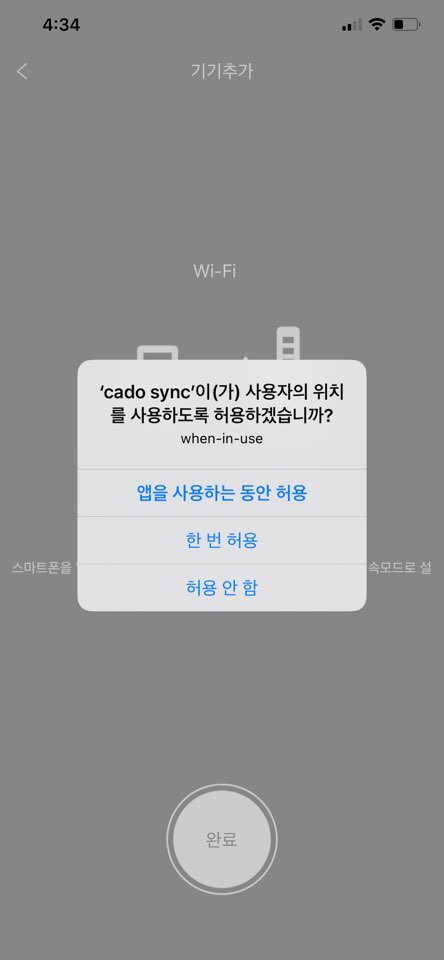
· 기기 등록시에 위치 정보의 이용을 허가하는 화면이 나오므로 반드시 「앱을 사용하는 동안 허용」을 선택해 주세요.'허용 안 함'을 선택 시 Wi-Fi 동작에 제한이 발생하므로 기기 등록 오류가 발생합니다.
기기 등록시의 확인 화면에서 「허용 안 함」을 선택하였을 경우에는, 「설정」-「cado sync」-「위치」를 선택하여, 「앱을 사용하는 동안」을 눌러 주세요. (사용자의 스마트폰에 따라서 조작 방법이 달라질 수 있습니다.)
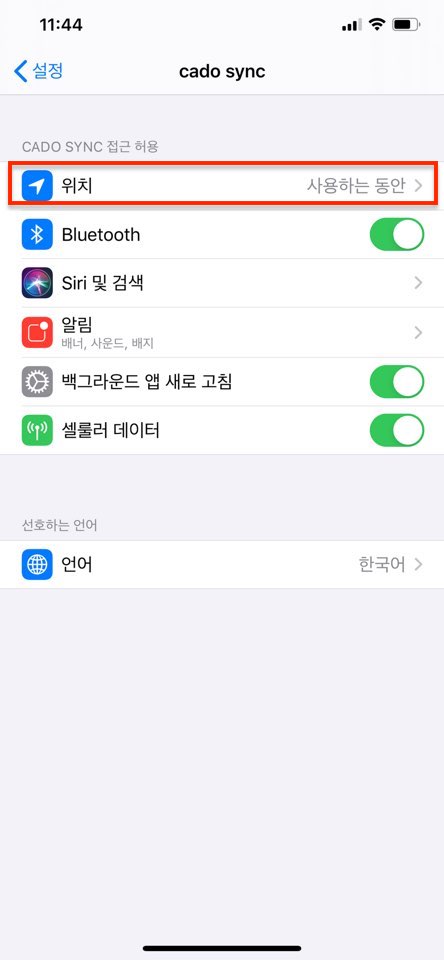
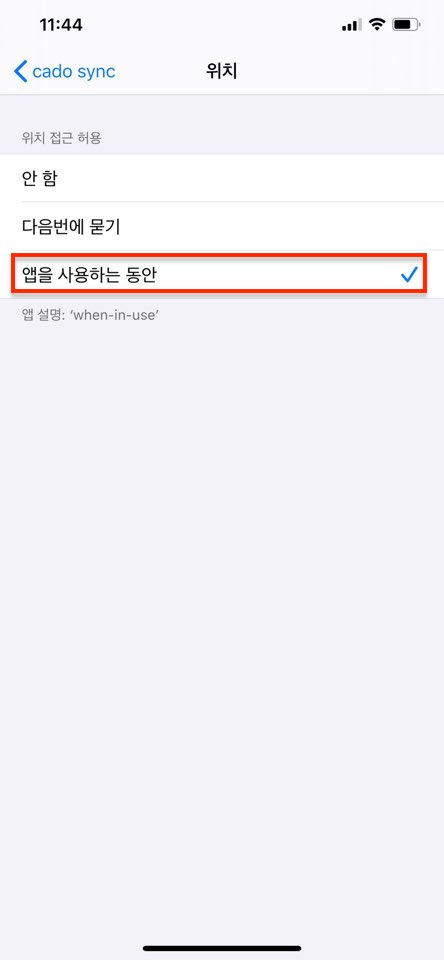
그래도 접속 할 수 없는 경우에는 아래의 사항을 확인해 주십시오.
· SSID의 스텔스 기능(특정하게 허가한 기기 이외에 SSID를 표시하게 하지 않음)이 설정되어 있지 않아야 합니다.
사용하시는 Wi-Fi 라우터 메이커에 따라 기능 명칭이 다릅니다.
· VPN이나 프록시 서버를 사용하지 말아야합니다.
· 무선 LAN 중계기나 무선 LAN 리피터(익스텐더)를 사용하고 있는 경우에는 네트워크명(SSID)과 패스워드가 프라이머리 네트워크와 같아야 합니다.
· Wi-Fi 라우터의 네트워크 분리 기능이 설정되어 있지 않아야 합니다.
· 프라이버시 세퍼레이터가 비활성화되어야 합니다.
· 채널이 사용하는 대역이 20MHz, 40MHz 또는 '자동'이어야 합니다.
· 무선 LAN 액세스 포인트(Wi-Fi 라우터)의 본체나 안테나의 방향을 조정하거나 전원을 다시 켜고 나서, 한번 더 기기 등록을 해 주세요. 본체와 무선 LAN 액세스 포인트(Wi-Fi 공유기)의 거리가 너무 멀면 연결되지 않을 수 있습니다.
· 무선 랜 액세스 포인트(Wi-Fi 라우터)에 연결하기 위한 패스워드가 잘못 기재 된 것은 아닌지 확인 해 주십시오.
· 기기의 "무선 어댑터 초기화"를 진행하고 다시 기기등록을 실행해 주십시오.